win11用户在重启电脑的时候遇到了系统准备工具的提示,像这个提示要怎么关闭呢?建议大家安装MediaCreationToolW11这个工具,然后运行它,在选择语言和版本时选择当前的系统,接着选择ISO文件,并为它选择一个保存位置。完成后,找到并打开系统镜像文件,按提示完成安装流程,这样就能顺利关闭系统准备工具了。
win11系统准备工具怎么关闭:
建议下载工具MediaCreationToolW11,下载后运行。
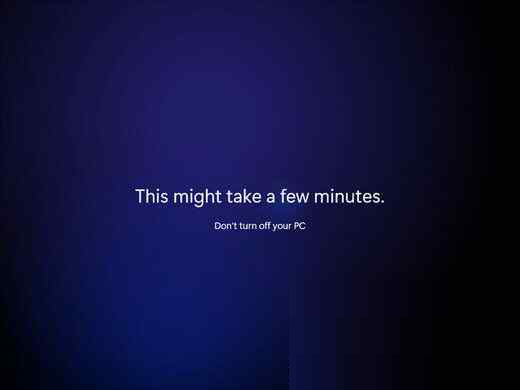
在“选择语言和版本”的界面,选择正确的系统版本(通常来讲默认是和当前系统一样的版本。)
在“选择要使用的介质”界面,请选择“ISO文件”。选择一个位置保存该文件。
下载完成后,双击打开该文件,找到setup.exe 文件,鼠标双击运行。
在【你想执行哪种类型的安装】界面选择【升级:安装Windows并保留文件、设置和应用程序】。
根据描述,顺利运行MediaCreationToolW11后,仍然有该异常。
建议在任务栏的搜索框输入 cmd 点击以管理员身份运行,输入:
net user administrator /active:yes
回车,重启电脑。
若是仍然有异常,根据描述是重置此电脑(删除所有文件)后出现的问题。
建议备份一下重要文件,全新安装一下系统。
以上就是win11系统准备工具怎么关闭 win11系统准备工具关闭教程的内容了。








 DNF起源
DNF起源
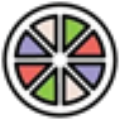 托盘图标工具 V1.0 绿色免费版
托盘图标工具 V1.0 绿色免费版
 DirectX Redist多国语言版v9.29.1974
DirectX Redist多国语言版v9.29.1974
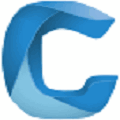 Civil 3D 2022破解版 32/64位 免费版
Civil 3D 2022破解版 32/64位 免费版
 网站延迟测试工具 V1.0 绿色版
网站延迟测试工具 V1.0 绿色版
 OneKey Ghost(一键GHOST)v13.9 最新版
OneKey Ghost(一键GHOST)v13.9 最新版
 CSiXRevit 2020(Revit增强插件)破解版
CSiXRevit 2020(Revit增强插件)破解版
 Microsoft Visual C++(运行库合集)v87.0.4265.0中文版
Microsoft Visual C++(运行库合集)v87.0.4265.0中文版